用 Win7 电脑想远程控制另一台机器,却不知道从哪儿下手?打开设置界面一堆选项,看得头都大了,生怕点错哪个地方把电脑搞出问题。其实啊,远程桌面连接设置没那么复杂,今天小编就带你从开启功能到成功连接,一步步走下来,连权限配置的小技巧也一并教给你,就算是电脑新手,跟着做也能搞定,一起往下看吧!
一、先搞清楚:你的 Win7 能开远程桌面吗?
别忙活半天白费劲,先确认自己的系统版本支不支持。Win7 的家庭普通版、 Starter 版是没有远程桌面功能的,只有专业版、旗舰版才行。怎么看版本?
- 右键点 “计算机”,选 “属性”,在弹出的窗口里找 “Windows 版本”。要是写着 “专业版” 或 “旗舰版”,那就可以继续;要是 “家庭普通版”,只能换系统或者用第三方工具了,这是系统限制没办法。
有个网友就因为用家庭普通版,跟着教程设置了半天,最后才发现根本不支持,气得差点砸键盘。所以这一步一定要先检查,省得浪费时间。
二、开启远程桌面功能,就这四步
步骤 1:打开系统属性
- 右键点桌面上的 “计算机”,选 “属性”。也可以从控制面板进,点 “开始”→“控制面板”→“系统和安全”→“系统”,效果一样。
步骤 2:进入远程设置
- 在系统属性窗口左边,找到 “远程设置”,点一下。这时候会跳出用户账户控制的提示,问你要不要允许程序修改,点 “是” 就行。
步骤 3:选择允许连接的方式
- 弹出的 “系统属性” 窗口里,切换到 “远程桌面” 标签。这里有两个选项:
- 推荐选 “允许运行任意版本远程桌面的计算机连接”,兼容性好,不管对方是老系统还是新系统都能连。
- 要是选 “仅允许运行网络级别身份验证的计算机连接”,安全性高一点,但有些旧电脑可能连不上。
- 选好后点 “应用”,别着急关窗口,还有一步要做。
步骤 4:确认防火墙设置
- 系统会自动提示 “Windows 防火墙已经阻止了部分功能”,点 “允许程序通过 Windows 防火墙”,在列表里找到 “远程桌面”,把前面的勾打上,特别是 “家庭 / 工作(私有)” 和 “公用” 这两个框,都勾上更保险。
- 最后点 “确定”,远程桌面就开启了。
小编第一次设置时,漏了防火墙这步,结果同事死活连不上,后来才发现是防火墙挡着了,加上之后立马就通了,所以这步千万别省。
三、找到本机 IP,别人才能连你
对方想连接你的电脑,得知道你的 IP 地址。查 IP 方法很简单:
- 按下 Win+R,输入 “cmd”,打开命令提示符。
- 输入 “ipconfig”,按回车,找 “IPv4 地址” 那一行,后面的数字就是,比如 “192.168.1.5”。记不住的话,用手机拍个照,或者抄在纸上。
要是想从外面的网络连接(比如在家连公司电脑),还得知道公网 IP,但新手先从局域网练手,用本地 IP 就行。
四、用另一台电脑连接,测试是否成功
找台能联网的电脑(不管是 Win7、Win10 还是 Win11 都行),试试能不能连上。
- 按下 Win+R,输入 “mstsc”,弹出 “远程桌面连接” 窗口。
- 在 “计算机” 框里输入你刚才查到的 IP 地址,点 “连接”。
- 弹出登录窗口,输入你 Win7 电脑的用户名和密码(就是你平时开机登录的账号密码),点 “确定”。稍等几秒,能看到对方电脑的桌面,就说明成功了!
有个新手朋友连接时总提示 “登录失败”,后来发现是密码输错了, Caps Lock 键没关,字母全成大写的了,改过来就好了,这种小细节得注意。
五、权限配置技巧:不是谁都能连你的电脑
不想让所有人都能远程连接?可以设置允许特定用户访问,更安全。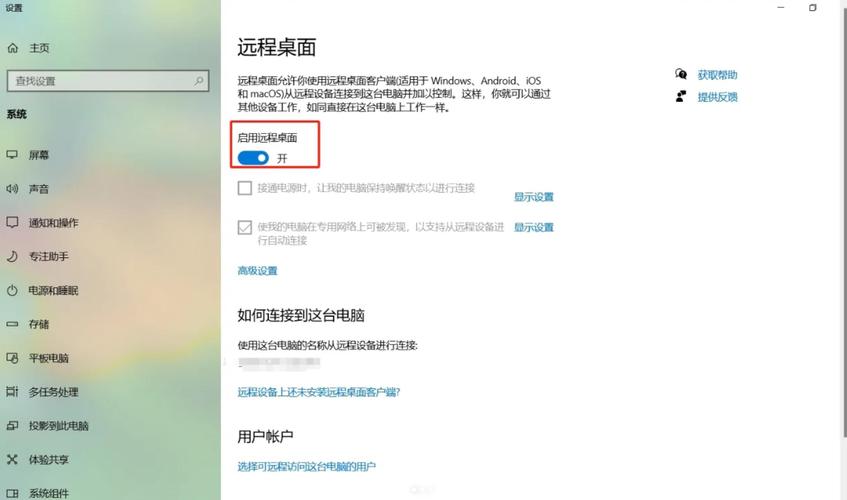
- 在 “远程设置” 窗口里,点 “选择用户”,弹出 “远程桌面用户” 窗口。
- 点 “添加”,输入想允许的用户名(比如家里人的账号),点 “检查名称”,确认无误后点 “确定”。
- 这样只有添加进去的用户才能远程连接,其他人就算知道 IP 和密码也进不来。
小编给公司电脑设置时,就只加了自己和主管的账号,避免其他同事误操作,安全性提高不少。
六、常见问题:连不上?多半是这几个原因
问题 1:提示 “无法连接到远程计算机”
- 先检查 IP 地址输对没,远程桌面是不是真的开启了。
- 可能是对方电脑关机了,或者不在一个局域网,ping 一下 IP 试试(cmd 里输 “ping 192.168.1.5”,能收到回复说明网络通)。
问题 2:能连接但黑屏或卡住
- 多半是网络不好,远程桌面对网速有点要求,尽量用有线连接,WiFi 容易不稳定。
- 也可能是分辨率设置太高,在远程连接窗口点 “选项”→“显示”,把分辨率调低一点试试。
问题 3:提示 “用户账户限制”
- 这是因为你用的账号权限不够,得用管理员账号登录,或者在权限设置里把该用户加入远程桌面用户列表。
有位做设计的网友分享,他远程连接时总黑屏,后来发现是显卡驱动太旧,更新驱动后就好了,大家遇到类似问题也可以试试。
小编的一点心得
远程桌面设置看着步骤多,其实多操作两次就熟了。新手别怕出错,就算设置错了,大不了从头再来,不会把电脑搞坏的。
平时不用远程功能的时候,最好关掉,在远程设置里选 “不允许连接到这台计算机”,更安全。还有,密码设复杂点,别用 123456 这种,免得被人偷偷连接。希望这篇教程能帮你顺利搞定远程桌面,不管是在家办公还是帮朋友修电脑,都方便多了!










